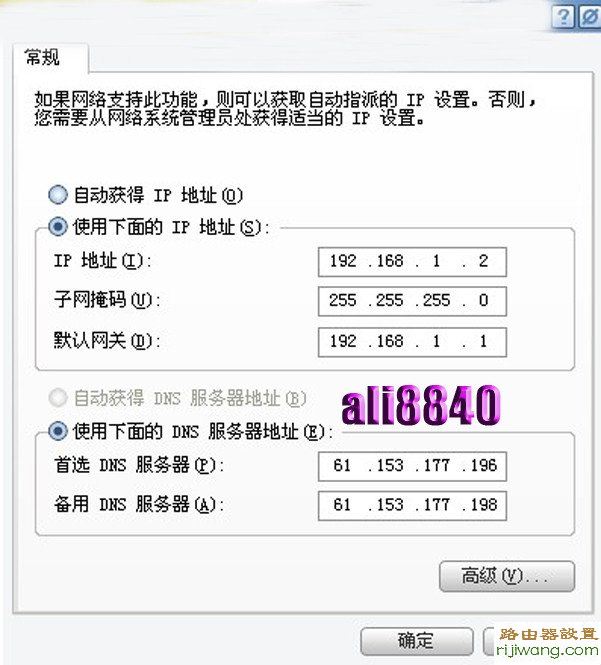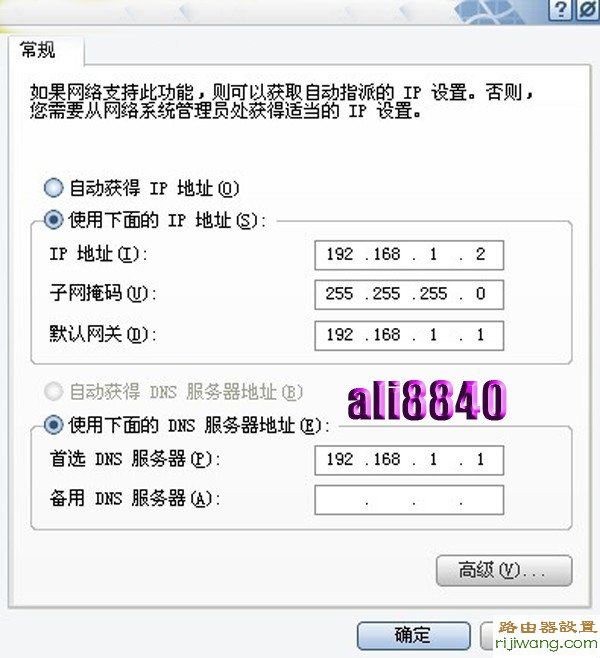目前很多家庭都有两台以上的计算机,而且这些用户基本上都使用宽带进行上网。那么多台计算机必然要使用路由器实现共享上网,因此学习一点关于路由器的知识是很有必要的。
置路由器前需要对自己的宽带接入方式进行了解,最简捷的方法是向互联网服务商进行咨询,也可以在网络上对连接方式进行快速查询。
目前最为常见的计算机网络连接方式大致有以下几种:
一、电话线→ADSL MODEM→计算机
二、双绞线(以太网线)→计算机
三、有线电视(同轴电缆)→Cable MODEM→计算机
四、光纤→光电转换器→代理服务器→计算机
目前多数用户使用ADSL、VDSL PPPoE宽带需在计算机上运行第三方拨号软件(如Enternet300)或系统自带的拨号程序,填入ISP服务商提供的账号和密码拨号上网。如果用户的的ADSL MODEM已启用路由功能,填入ISP服务商提供的账号和密码,由MODEM自动完成拨号(这种宽带接入方式典型的比如电信提供的网络快车)它使用的是静态IP,即ISP服务商提供的固定IP地址、子网掩码、默认网关、DNS来实现上网。
而像有线电视太则提供动态IP来实现上网,即计算机的TCP/IP属性设置为自动获取IP地址,这样每次计算机完成启动即可上网。
还有一种上网需要进行WEB认证,即每次上网前,打开IE浏览器,必须在ISP服务商指定的主页上填入ISP服务商提供的用户名和密码,通过认证后方能进行上网操作。如中国联通提供的就是这样一种宽带服务。
上面这几种连接方式只是普及率比较高的一些接入方式,用户如果不能确定自己的宽带形式,最好向ISP服务商进行咨询,在获得准确的答案后就可以对路由器进行设置了。
昨天介绍了宽带的一些基本知识,它对于用户选择适合自己的服务商是很有必要的,当用户知道了自己使用的宽带,就可以将ADSL MODEM、路由器和计算机进行连结了。以笔者使用的TL-R402路由器为例,其出厂的默认IP地址为:192. 168. 1. 1 ,子网掩码:255. 255. 255. 0 (有的路由器管理地址默认为:192. 168. 123. 254 ,子网掩码:255. 255. 255. 0,用户在使用时应当注意)。首先将网线把路由器LAN口和计算机网卡连接起来,由于路由器的以太网口具有极性自动翻转功能,所以无论网线采用直连线或交叉线都可以,但是网线水晶头一定要牢靠稳固,水晶头内的接触铜片不能生锈。
连接完成后鼠标右键点击网上邻居→属性,然后在弹出窗口右击本地连接→属性”,双击Internet协议(TCP/IP)属性,在使用下面的IP地址填入:
IP地址 :192. 168. 1. X(X范围2-254)
子网掩码:255. 255. 255. 0
默认网关:192. 168. 1. 1
NDS服务器可以向服务商索取,也可以在网络上搜寻,完成后点击确定。
当路由器与计算机、ADSLMODEM连接完毕后,需要检查以下计算机和路由器、ADSLMODEM能不能实现通讯。点击开始→程序→附件→命令提示符,在窗口输入ipconfig/all点击回车,出现如下图所显示的信息,表示路由器设置有效。
然后检查一下计算机向路由器LAN口发送的数据包是否能够返回,点击开始→程序→附件→命令提示符,在窗口输入192.168.1.1–t点击回车,应出现如下图想似的信息。
如果点击回车键没有出现上图这样的信息,提示输入的命令“不是内部命令或外部命令,也不是可运行的程序或批处理程序”,则说明命令输入有误,检查一下空格之类的输入是否正确。
下图所显示的信息表示计算机已经可以和路由器实现通讯了。
这时候打开浏览器,在地址栏输入192.168.1.1/点击回车,正常情况下会出现如下对话框。
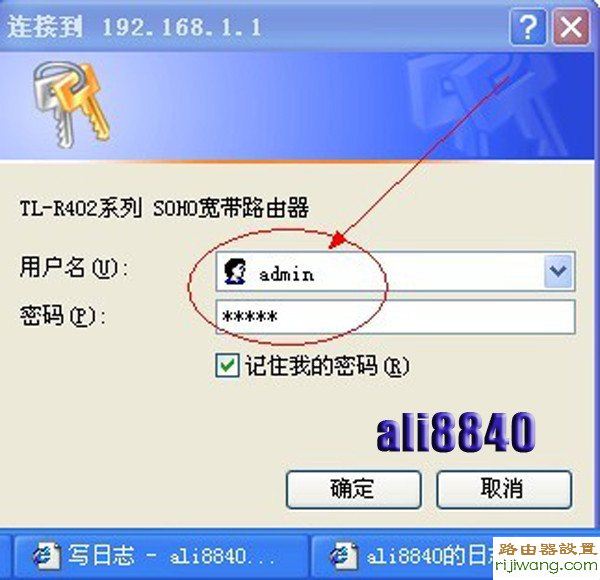
这时候用户填写用户名和密码,默认的用户名和密码位admin。当然,如果在浏览器地址栏输入192.168.1.1/点击回车,弹出的是脱机工作的对话框,点击连接后会出现一个拨号窗口,点击浏览器菜单栏的工具→Internet选项→连接,按照提示进行操作,就可以进入路由器管理界面了。
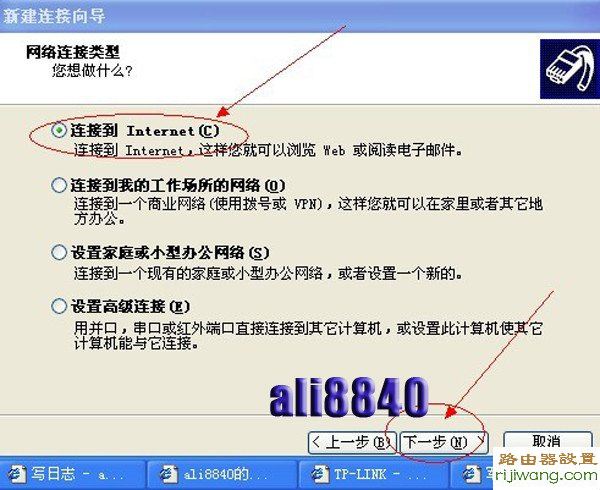
打开路由器管理界后就可以配置路由器了,点击下图设置向导,进入路由器管理界面,在菜单栏中点击网络参数→WAN口设置,在这里配置路由器的WAN口工作模式,本人的宽带接入方式为ADSL PPPoE,所以选择WAN口连接类型为PPPoE,填入服务商提供的上网账号和口令。
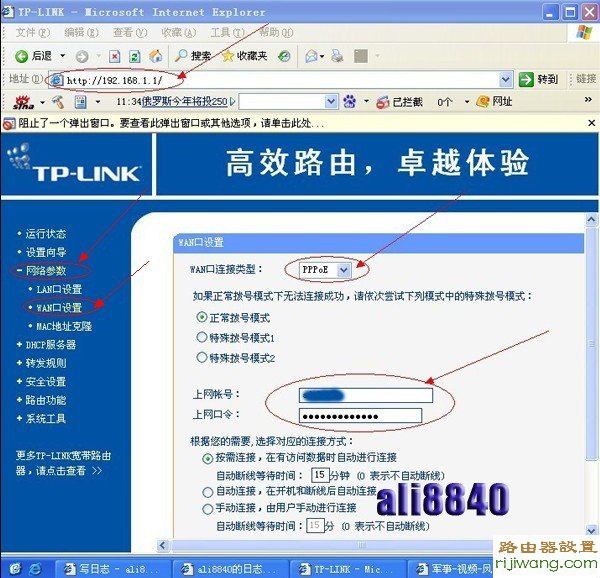
如果是包月用户可选择连接模式为自动连接,点击保存即可完成配置。保存完成后用户会发现上网口令内填入的密码会多出几位,这是由于路由器为安全起见自动添加的,然后点击运行状态可看IP地址子网掩码和默认网关、DNS服务器等地址,如下图所示的信息。
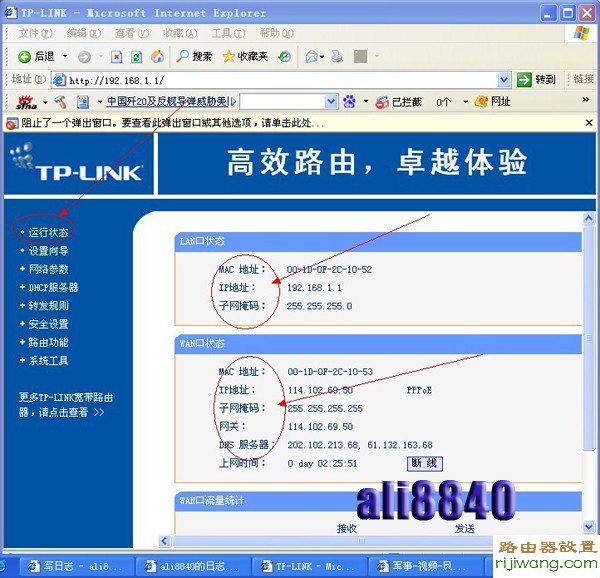
这时将其中的DNS服务器地址填入计算机Internet协议(TCP/IP)中,点击确定,设置就完成。

如果设置后出现下图所显示的情况,看不到IP地址、子网掩码、网关和DNS服务器均无显示,可能一下几种原因所导致的。
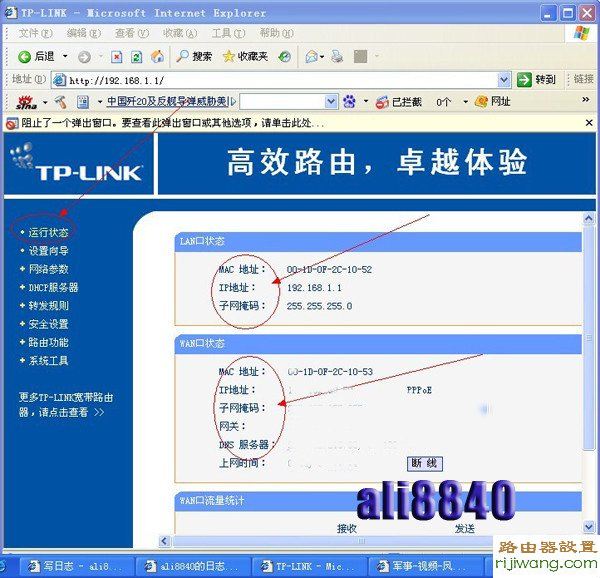
首先观察ADSL MODEM上的ADSL指示灯,正常情况下MODEM通电连好网线,指示灯会闪烁,网络连接完成后闪烁停止转变为长亮;如果始终闪烁不出现长亮,说明ADSL MODEM同局端的交换机不能同步,可能是配置过程中填入的上网口令不对,建议重新输入一遍。如果问题依旧则可能是ADSL MODEM启用了路由模式,需将ADSL MDOEM复位成桥接模式。如果用户不会复位桥接模式可参看MODEM厂说明书或与提供服务的服务上联系。究竟是不是桥接,可以将计算机与MODEM相接,并且在计算机上进行拨号,拨号后可以上网,则说明MODEM工作方式为桥接模式。
如果ISP将网卡上的MAC地址绑定到了ADSL线路上也会显示为空,可使用路由器的MAC地址克隆功能,将网卡的MAC地址复制到路由器的WAN口。如果以上三种可能都被排除,说明ADSL PPPoE拨号一没有问题。用户需对自己的宽带接入方式进行查询,因为不同的接入方式拨号软件也不一样,虽然认证使用的协议是PPPoE,但是拨号不会成功。如果是数字电视10M带宽,建议找个10/100M自适应的集线器,将宽带进线接在集线器上,然后再连结集线器到路由器WAN口,经过这样一个速率适配的过程,拨号问题就可以解决了。
建议用户在使用路由器前,先在计算机上运行拨号软件,填入用户名名和密码拨号。因为拨号软件是服务商提供的专用软件,验证获得准确的接入方式后再购买路由器也不迟。
用户上网后,可能会因为个人的原因想对内部局域网上的计算机开放不同的权限,比如许多企事业单位只允许登录某些网站、或者只允许用户通过互联网收发E-mail、队友的用户实行限制、有的用户则不限制,这种需求有些可以通过路由器来实现,有的用路由器则无法完成,像IP地址和网卡地址绑定功能,路由器就不能完全做到。
用户上网的过程实际上就是计算机不断发送请求数据包,这些请求数据包包含许多参数,它们包括源IP、目的IP、源端口、目的端口等等。路由器正是通过对这些参数的限制,来达到控制内部局域网的不同用户上网权限的目的。
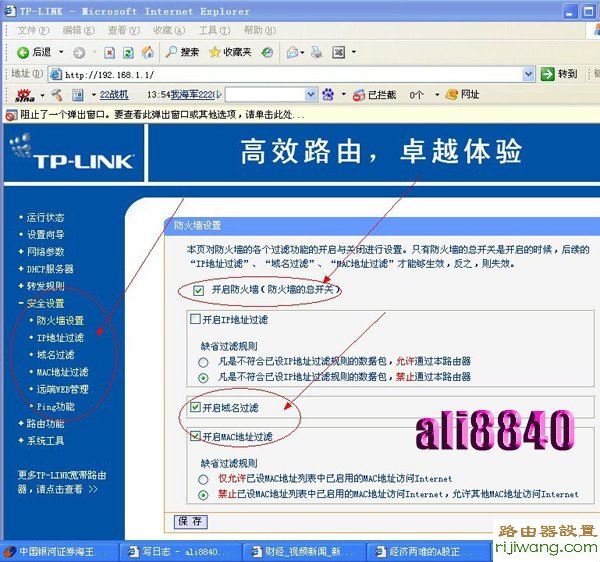
上图是防火墙设置页面,其实这是一个总开关的设置页面,凡是没有使用的功能,不要钩选。除了总开关,有两个过滤功能,缺省过滤规则是在具体规则设置页面里定义一些特定的规则,对符合条件的数据包进行控制处理,而缺省规则限定的是定制的规则中没有涉及到不符合要求的数据包。一个数据包,要么符合设定的规则,要么不符合设定的规则,但同时必定符合缺省规则。
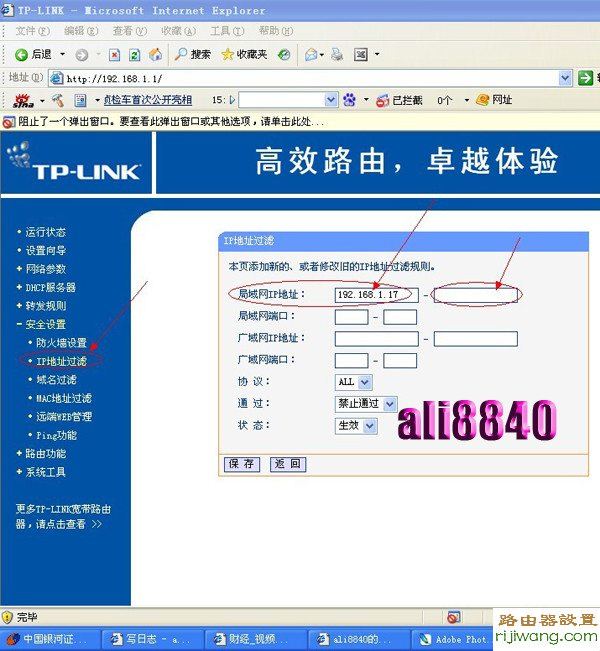
上图IP地址过滤可以看到缺省的过滤规则,可以填加新条目。
上图就是详细具体的规则设置页面,各项参数如上。这里配置一条规则:限制内部局域网的一台计算机,其IP地址为192. 168. 1. 17,可在后面的方框里填写只让它登录的网址,别的任何操作都不行。这条规则为内网计算机向公网发送数据包,数据包的源IP地址是要限制的这台机器的IP地址192. 168. 1. 17,数据包目的IP地址,也就是加入的那个域名对应的公网IP地址,广域网请求因为是针对网站的限制,所以端口号是80;规则设置好如下图:
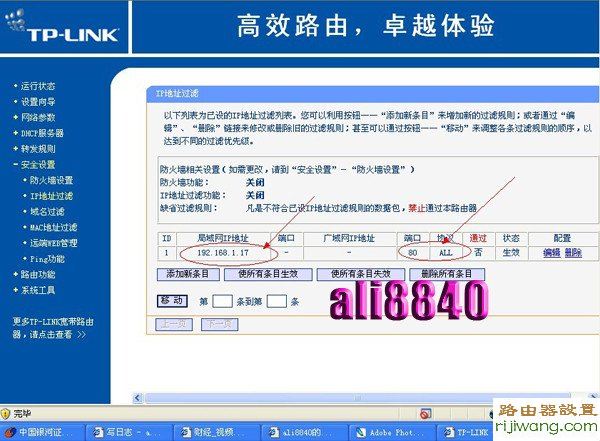
可在配置好的规则页面清晰看到,规则生效时间是24小时,控制的对象是IP地址为192. 168. 1. 17这台主机,局域网后面的端口默认不要填,广域网IP地址栏填入的是
只允许登录的公网IP地址,端口号因为是网站所以填80,协议一般默认选择ALL就行了。因为缺省规则是禁止不符合设定规则的数据包通过路由器,所以符合设定规则的数据包允许通过,规则状态为生效的。如果规则中涉及对网站进行限制,目的请求端口是80,应考虑将53这个端口对应的数据包允许通过,因为53对应的是去往域名解析服务器的数据包,用于将域名和IP地址对应,所以必须打开。配置IP地址过滤规则功能主要是分析要做哪些控制,然后选择缺省规则和配置过滤规则。建议用户仔细阅读路由器的参考资料并在路由器上反复的实验琢磨,相信一定可以掌握使用的技巧。
通过几天的讲解,关于路由器的技术要点已经介绍了不少,但是依旧有网友说具体操作步骤太繁琐,这里就就具体操作过程做一个简单的总结说明。由于本人使用的是TP-Link TL—R402 SOHO宽带路由器,就以该型路由器为例进行介绍。这是一个四口路由器,最多可以连接四台计算机(如果想连接更多的计算机,可以选八口、十六口的,甚至可以更多接口),还可以买个多口交换机。网线若干根,电信MODE一个(如果是联通、网通专线就不需MODE)。
TP-Link公司路由器种类不少,但是设置方法差不多。以本人使用的TP-LINK TL-402路由器为例(见下图)。



按上图介绍,将计算机、电信宽带MODE和TP-LINK TL-402路由器正确连接,就可组成了一个网络。这时打开连好的计算机,右手键点击桌面的网上邻居→属性。
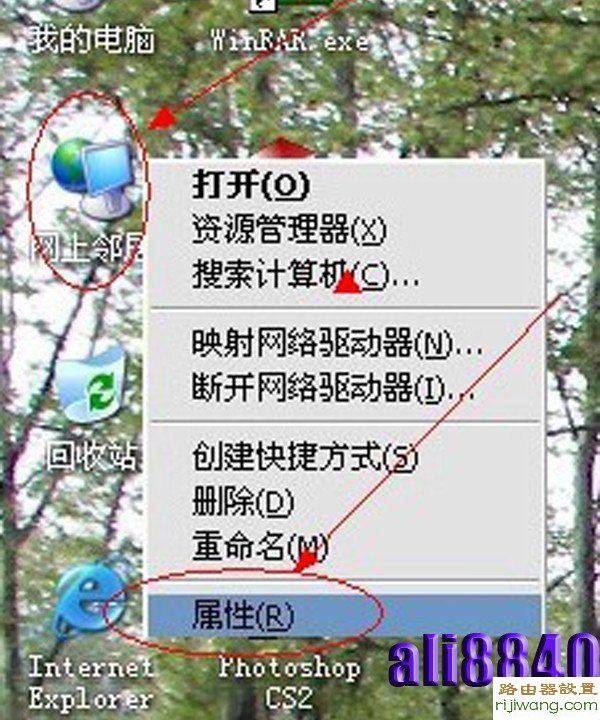
右手键点击本地连接→属性。

点击TCP/IP协议属性,设置IP为192.168.1.250。IP网段可设置在192.168.1.2至192.168.1.254之间,不要将同一IP设置为多台计算机使用,否则会引起IP冲突。子网掩码为255.255.255.0,网关为192.168.1.1,点击确定。DNS可在配置路由器完成后再进行设置。
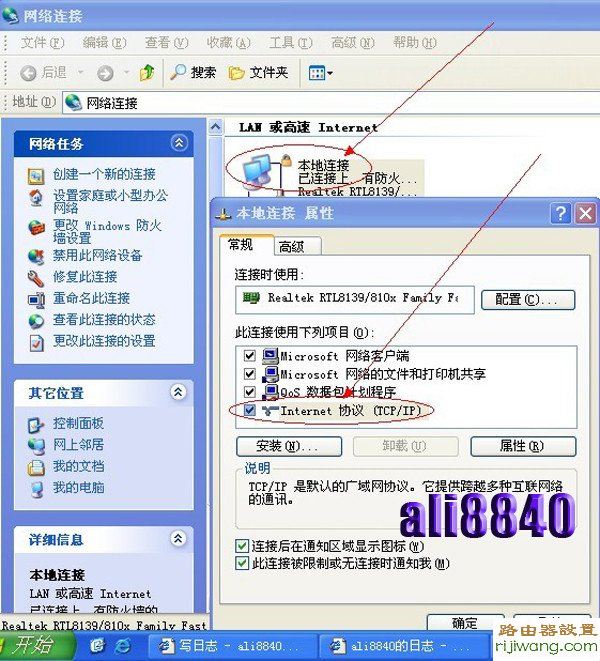

接着打开IE浏览器,在网址处输入192.168.1.1/,点击回车。
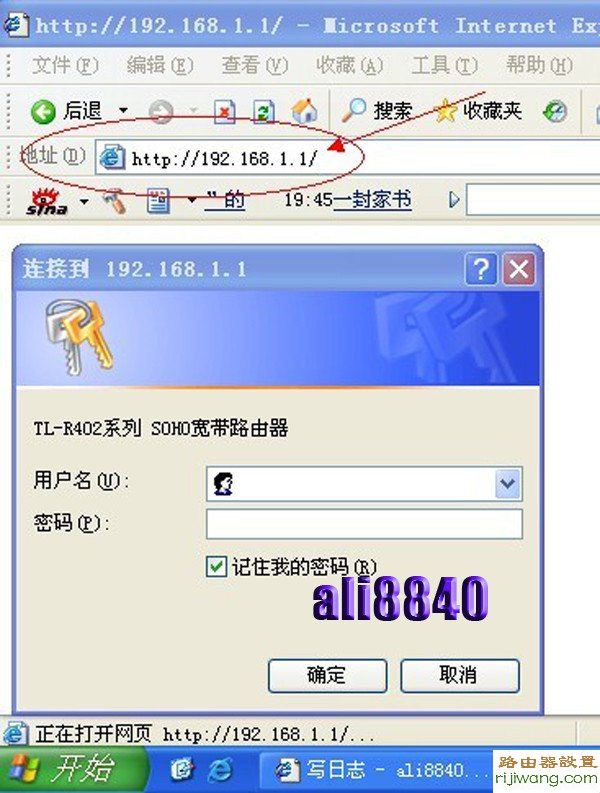
然后按照提示输入用户名和密码,路由器默认的用户名和密码都是admin,也可查看路由器说明书,输入后点击回车,即可进入路由器配置界面。
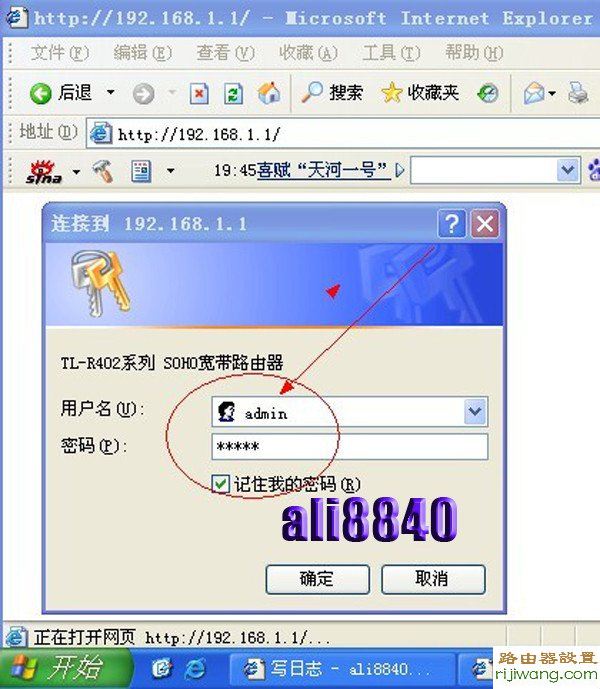
进入路由器界面后入下图所示。
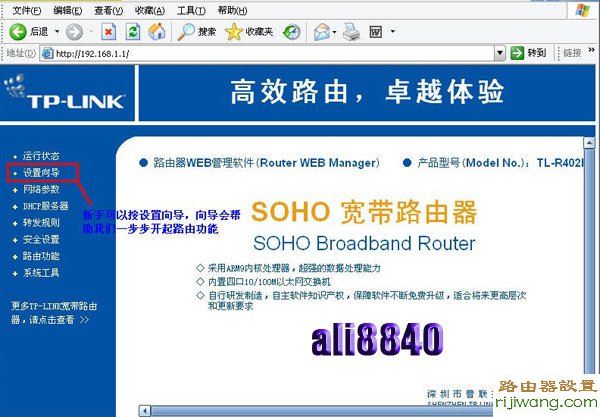
进入设置向导如下图所示。
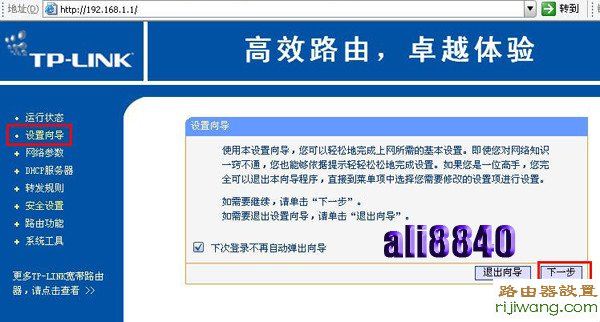
然后点击下一步,如下图所示。
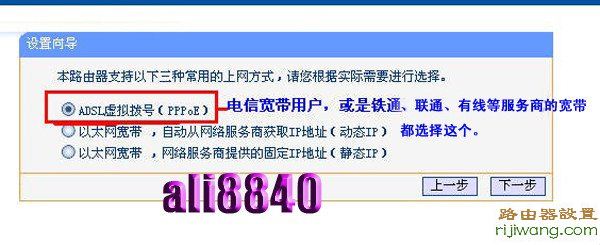
这里选择ADSL虚拟拨号,铁通、网通等的虚拟拨号宽带用户也选择它,然后继续下一步。
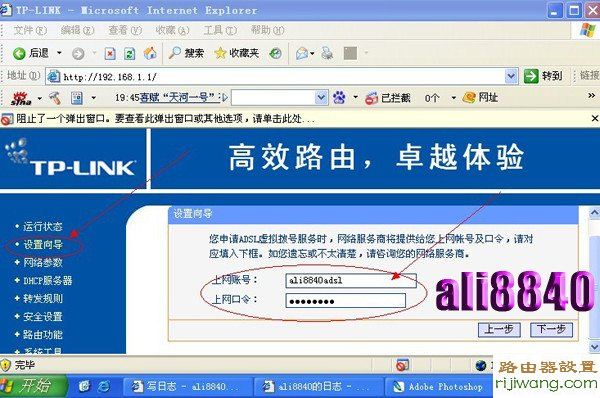
再继续点击下一步即可完成路由器的设置。然后再设置在点网络参数,WAN口的设置,,如下图所示。
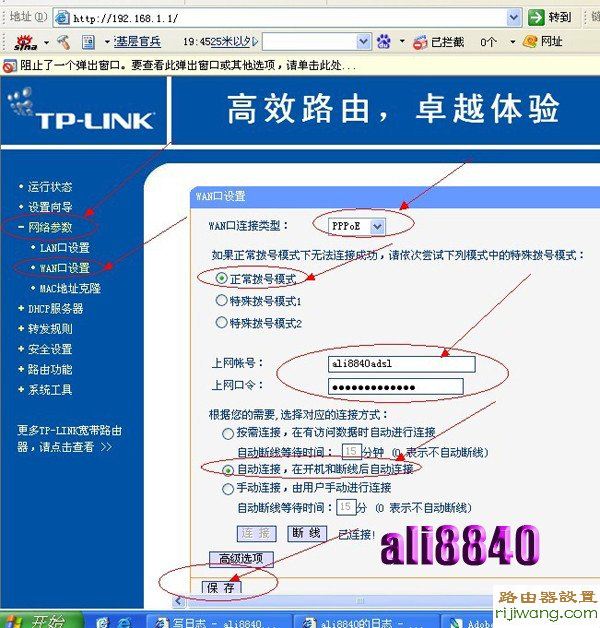
至此,路由器的配置都已设置完成,这是只要重启路由器就可以了。点击系统工具,重启路由器。
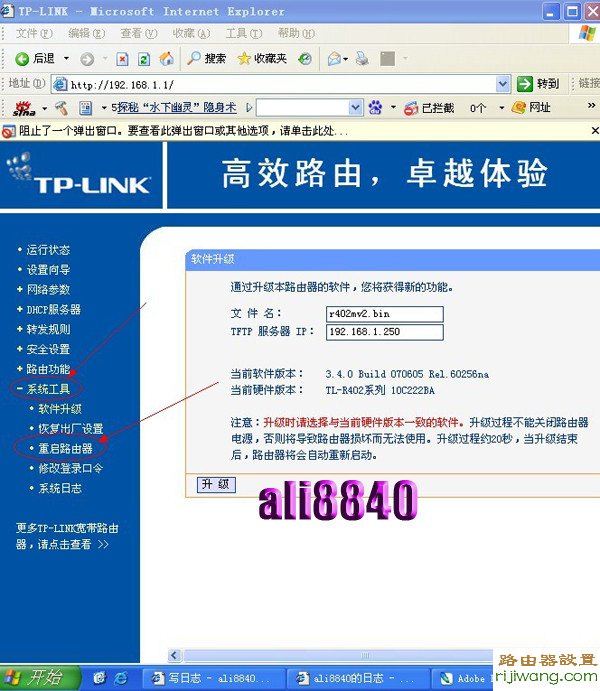
这时关掉配置网页窗口,将路由器连接的所有计算机插入端口就可以上网了。因为本路由器的DHCP服务是自动开起的,所以只要接上计算机,路由器就自动会分配IP给端口上的计算机,所以其他的计算机无须设置就可以直接用网线连接路由器或者交换机上网。
关于前面提到的DNS,可以填写当地服务商提供的DNS,分首选DNS和备用DNS。如果不了解当地的DNS,可将首选的DNS设置为192.168.1.1,也就是网关,备用的无须填写。若要将计算机的DNS地址予以设置,打开网上邻居→属性→本地连接→属性→TCP/IP协议属性,下面分别为当地电信DNS地址和DNS为网关地址的图示。